Cómo muda alertas de audio de Skype no deseadas no deseadas
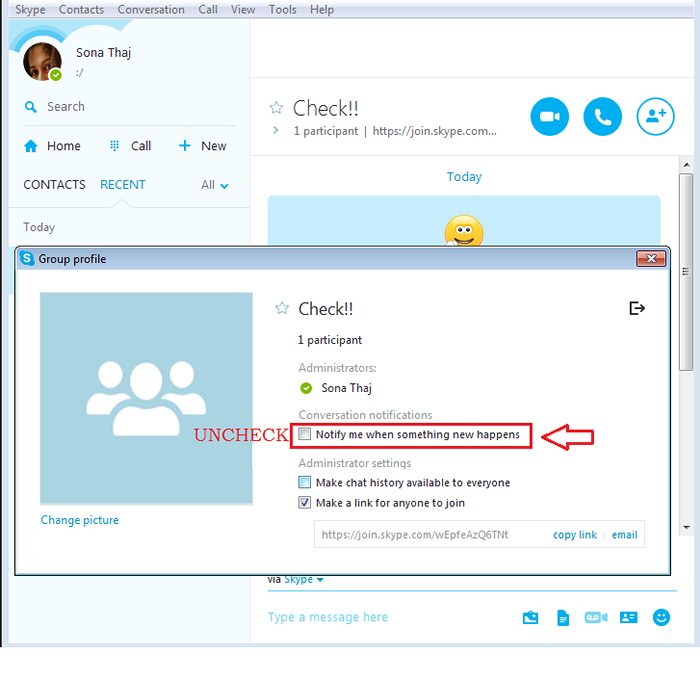
- 995
- 107
- Sra. María Teresa Rentería
Cómo silenciar / detener alertas de audio de Skype no deseadas: - Estás en casa desde un día agitado en el trabajo. Todo lo que quieras en este momento es en algún momento a solas con tu PC, lee tu blog favorito en línea y bebe en tu café caliente. Ahí es cuando tu Skype comienza a gritar y zumbar, buscando tu atención. Podría ser un viejo amigo que acaba de ponerse solo o una conversación grupal a la que no perteneces totalmente a. Sea lo que sea, no está de humor para pasar el tiempo libre que tanto le queda bien allí. Y te encantaría totalmente si pudieras meter algo en la boca de Skype para mantenerlo en silencio. Obviamente, no quieres desconectarte, ya que significa que también podrías perderte algo importante. Esto es cuando la opción de convertir las alertas de audio de Skype aparece en la mente de cualquier persona. No te preocupes, tenemos una solución para ti. Siga leyendo, para aprender a desactivar las alertas de audio de Skype tanto para conversaciones grupales como individuales. Siempre puedes encenderlos cuando quieras. Así que tampoco hay problemas en ese frente.
Lea también: Cómo silenciar el sonido de notificación de la aplicación en Windows 10
PASO 1
- Inicie Skype e inicie sesión con sus credenciales de inicio de sesión. Veamos cómo apagar las notificaciones para un grupo molesto converstaion primero. Para eso, localice el grupo Ajustes y haga clic en él como se muestra en la captura de pantalla.
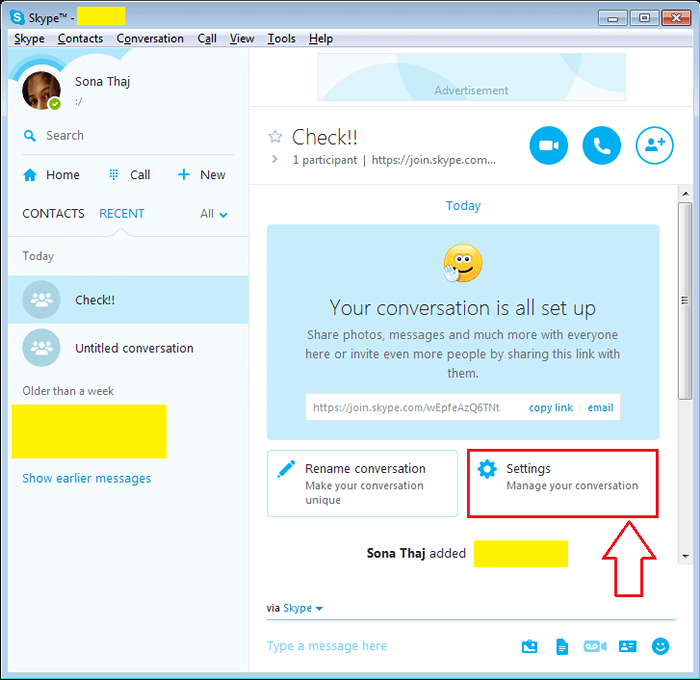
PASO 2
- Haciendo clic en Ajustes Abre una nueva ventana para cambiar la configuración del perfil de grupo. Encuentra una sección llamada Notificaciones de conversación. Busque una opción que diga Notificarme cuando sucede algo nuevo. Desmarque la casilla de verificación correspondiente a esa opción para optar por no participar en las alertas de grupo.
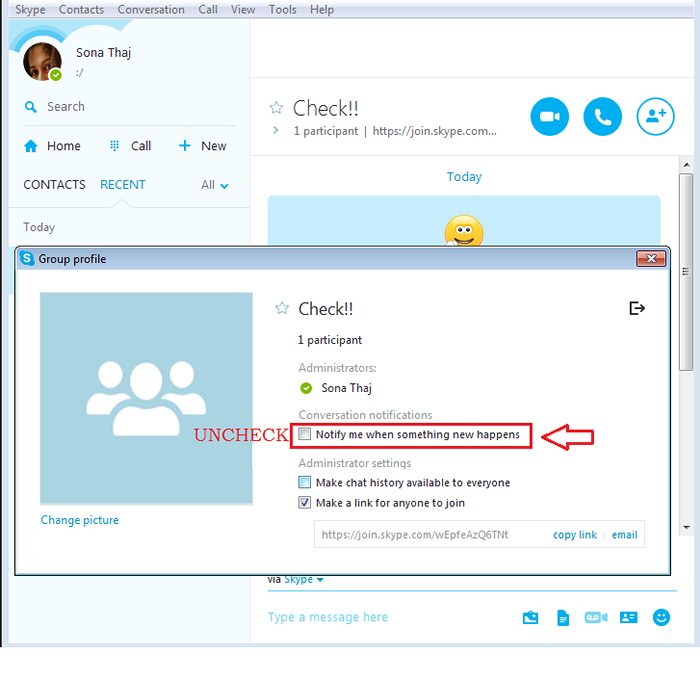
PASO 3
- Si no tiene tiempo para ejecutar el paso anterior, simplemente escriba el siguiente comando en su cuadro de texto de chat y presione Enter. No se preocupe, los miembros del grupo no podrán ver este comando.
/AlertsOff
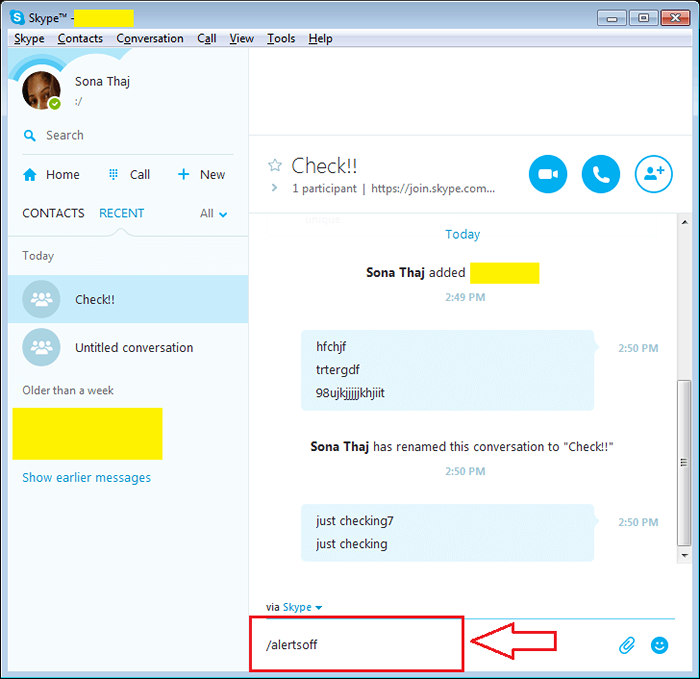
ETAPA 4
- ¿Qué pasa si quieres activar las notificaciones?? Simplemente escriba el siguiente comando como antes.
/Alertson
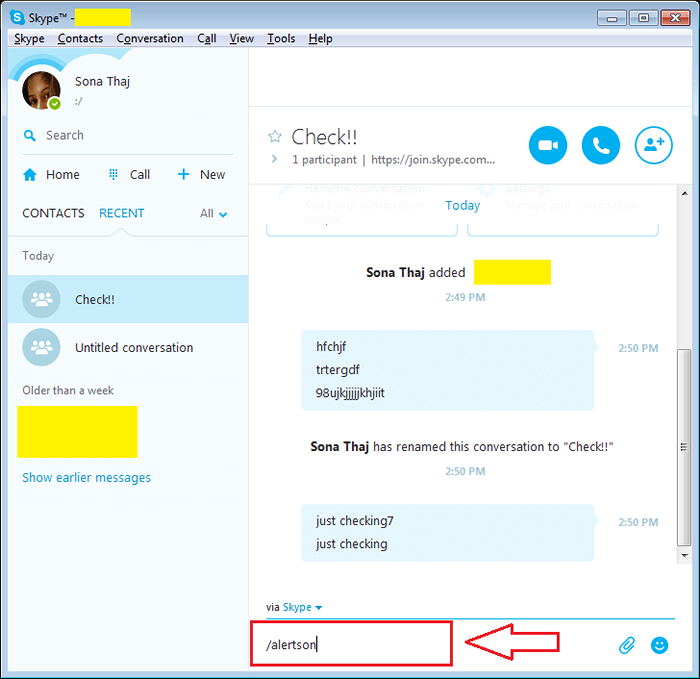
Paso 5
- Ahora, si desea ser guardado de alertas de conversación individuales también, simple busque la pestaña Conversaciones Desde las opciones de menú en la parte superior y haga clic en él. Desde el menú que se expande, haga clic en el que dice Configuración de las notificaciones.

Paso 6
- En el nuevo IM Notificaciones Configuración ventana que se abre, tienes todas las opciones que siempre has querido. Puede verificar la casilla de verificación según su elección. Si desea ser notificado solo cuando se mencionan algunas palabras específicas en un chat, puede optar por la tercera opción que es Notifíquame solo si se mencionan estas palabras.
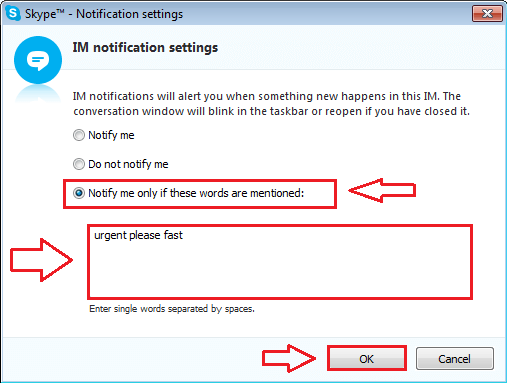
Eso es todo. Ahora no hay interrupciones que te molesten cuando no quieras que. Siempre puede volver a la configuración cuando está de humor para participar libremente en conversaciones. Espero que te hayas divertido leyendo el artículo.
- « Cómo crear una cuenta de invitado en Windows 10 a través de CMD
- Herramientas en línea para crear arte digital »

